Cara fotocopy lewat HP menjadi solusi yang mudah untuk membuat salinan suatu dokumen. Dengan cara ini maka kita bisa mendapatkan salinan berbagai dokumen dalam bentuk PDF. Berikut kita bahas tutorial HP untuk menyalin berbagai dokumen dengan mudah dan cepat.
Salinan suatu dokumen atau berkas memang sering kita butuhkan untuk berbagai keperluan. Untuk mendapatkannya maka kita harus mencari mesin fotocopy dan menyalin dokumen tersebut. Cara tersebut tentunya cukup ribet apalagi jika tidak ada mesin fotocopy di sekitar.
Nah, di zaman seperti sekarang ini, sudah ada banyak teknologi yang memudahkan kebutuhan manusia. Termasuk memudahkan dalam menyalin dokumen tanpa memerlukan mesin fotocopy dan kertas. Sebab kita bisa melakukannya dengan mudah melalui perangkat smartphone dan aplikasi saja.
Cara Fotocopy Lewat HP dengan Aplikasi Camscanner
Dengan ponsel dan bantuan aplikasi Camscanner kita sudah bisa membuat fotocopy dokumen. Tepatnya kita bisa membuat salinan dokumen dan menyimpannya dalam bentuk PDF. Bahkan, kita juga bisa langsung mengirimkannya pada pihak yang membutuhkan dokumen tersebut.
Baca Juga: Mengubah HP Menjadi Keyboard Laptop Tanpa Ribet
Dengan salinan dokumen PDF kita tidak perlu repot mencetak dokumen dan memberikan kepada orangnya langsung. Lalu bagaimanakah cara fotocopy atau menyalin dokumen menggunakan aplikasi Camscanner ini? Berikut akan kita bahas bersama langkah-langkahnya yang cukup mudah.
Unduh Aplikasi Camscanner
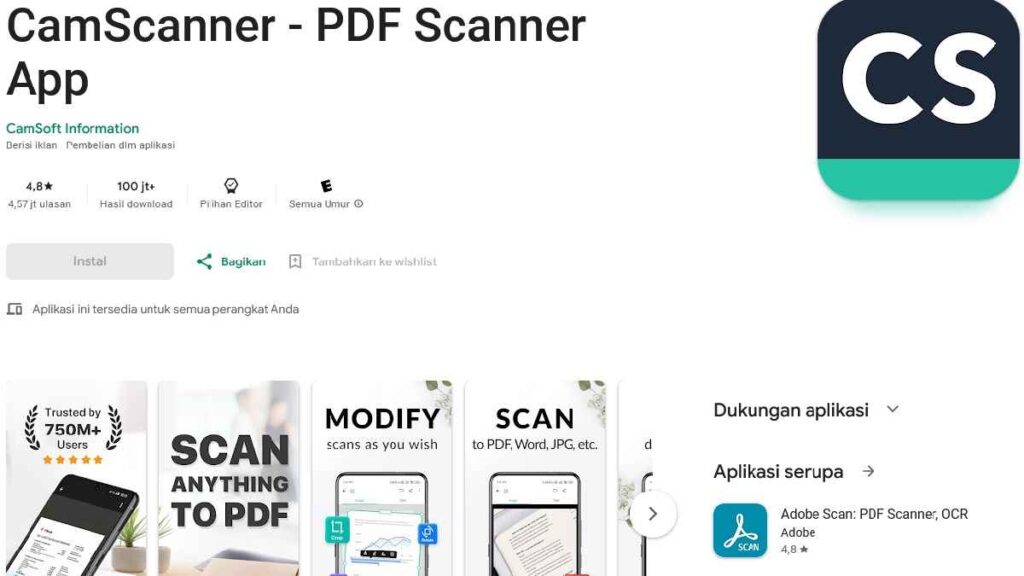
Cara pertama Anda harus mengunduh dan memasang aplikasi Camscanner terlebih dahulu. Anda bisa mengunduhnya dengan mudah melalui Google Play Store maupun App Store. Untuk memasangnya pada ponsel dan menggunakan aplikasi inipun gratis tanpa perlu membayar biaya berlangganan.
Cara Fotocopy Lewat HP selanjutnya Buka Aplikasi Camscanner dan Scan Dokumen

Setelah aplikasi terunduh maka bukalah aplikasi Camscanner tersebut untuk mulai scan dokumen.
Ketika aplikasi terbuka maka akan terlihat ikon kamera yang berada di kanan bawah layar. Klik icon kamera tersebut untuk langsung mengambil gambar dari dokumen yang akan Anda pindai atau scan.
Pastikan kamera fokus pada dokumen agar tulisannya bisa terbaca dengan jelas. Jangan sampai hasil scan terlihat buram sehingga teksnya sulit terbaca bahkan sama sekali tidak bisa terbaca. Setelah kamera fokus pada dokumen maka klik tombol kamera di bawah untuk mengambil foto.
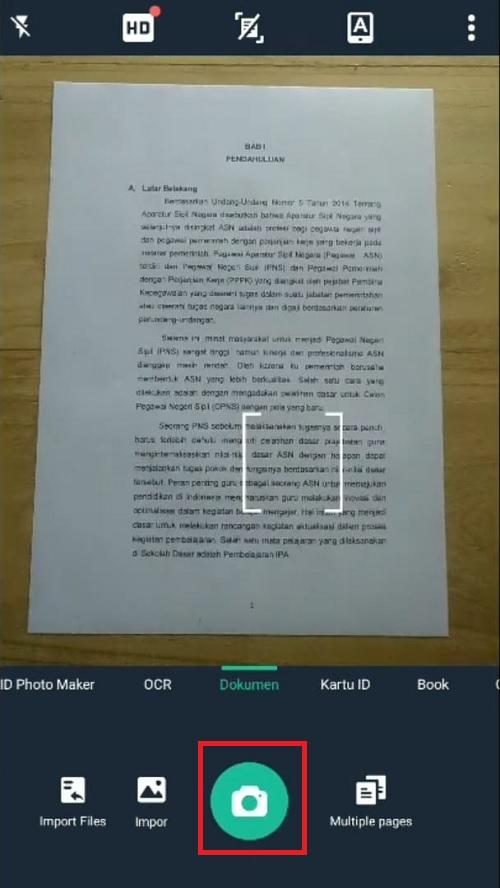
Selanjutnya akan tampil foto dokumen dan bisa Anda sesuaikan bagian yang akan Anda pindai. Setelah menyesuaikannya maka klik tanda panah ke samping yang bertuliskan “Berikutnya”.
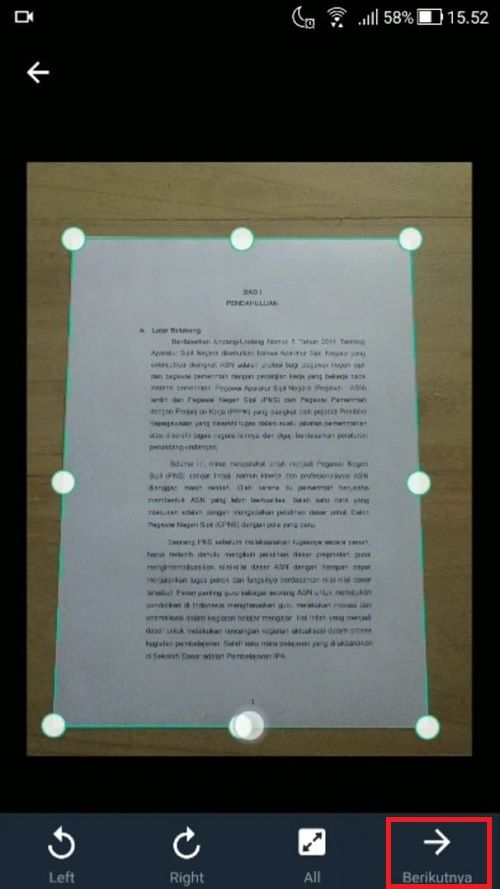
Sesudah itu maka cara fotocopy lewat HP berikutnya adalah Anda bisa mengatur dokumen. Misalnya dengan mengubah rotasi dokumen sampai dengan menambahkan efek yang tersedia. Jika sudah selesai mengaturnya silahkan Anda klik tombol centang yang berada di kanan bawah.
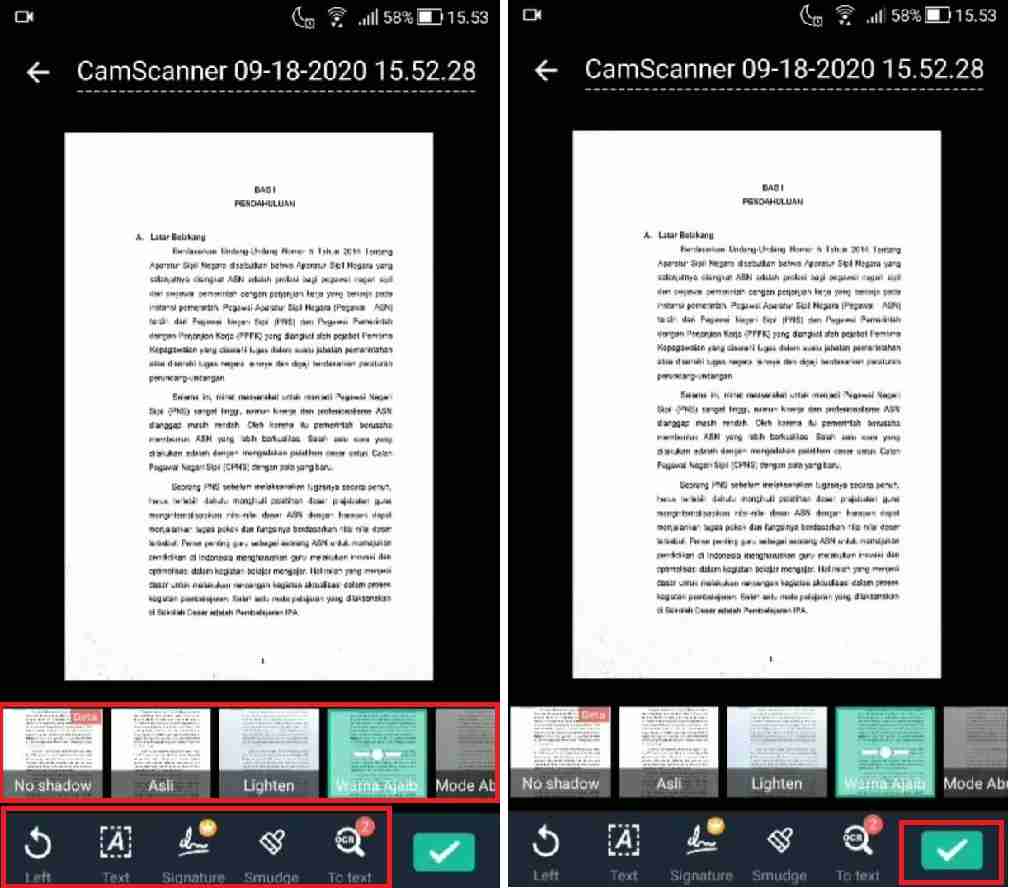
Selesai, dokumen tersebut sudah berhasil di scan atau di fotocopy secara online. Jika masih ada halaman dokumen selanjutnya maka tekan ikon kamera di bawahnya. Kemudian Anda bisa mengulangi langkah di atas untuk scan dokumen selanjutnya.
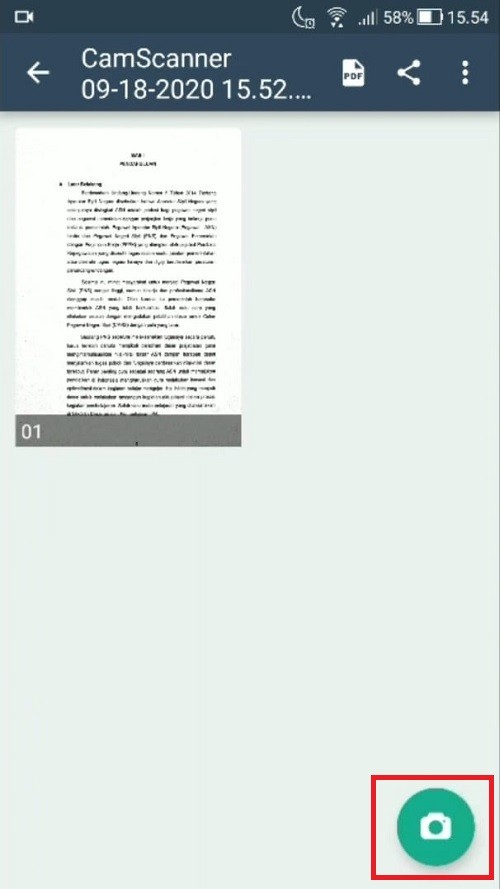
Baca Juga: Hapus Halaman Word di HP dengan Tampilan Tata Letak
Lakukanlah hingga semua halaman suatu dokumen selesai di scan dan proses fotocopy sudah selesai.
Beri Nama Dokumen
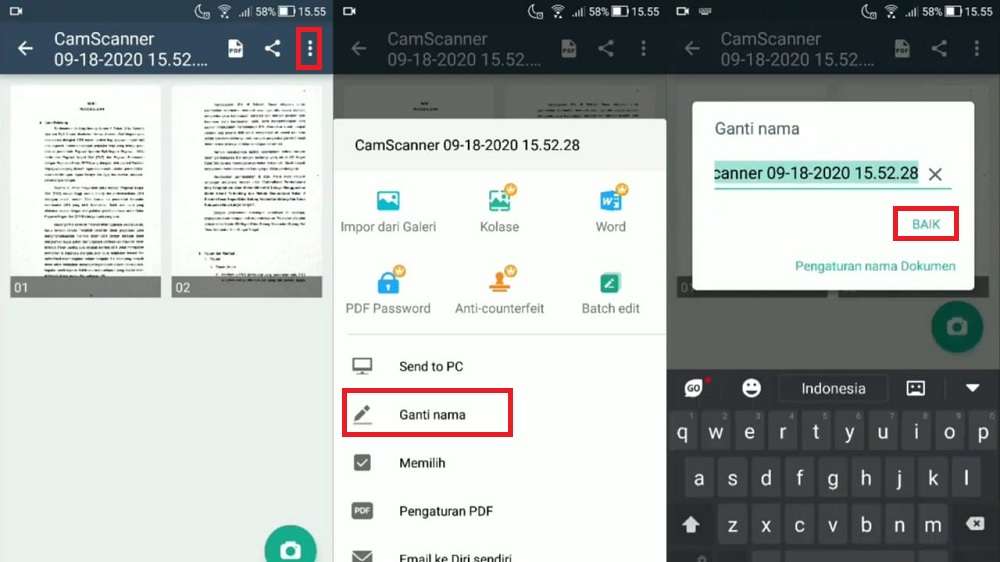
Setelah selesai scan dokumen maka Anda bisa mengubah namanya sesuai dengan kebutuhan. Caranya dengan klik titik tiga lalu pilih “Ganti nama” dan tuliskan nama yang baru. Jika sudah maka klik “BAIK” di bawahnya dan nama dokumen tersebut pun akan berubah.
Mengganti nama dokumen dalam cara fotocopy lewat HP ini bertujuan memudahkan menemukan dokumen tersebut. Oleh sebab itu ubahlah nama dokumen tersebut sesuai isi dokumen itu sendiri. Dengan begitu, Anda tidak perlu repot membuka dokumen yang ada satu-persatu untuk mencarinya.
Bagikan Dokumen
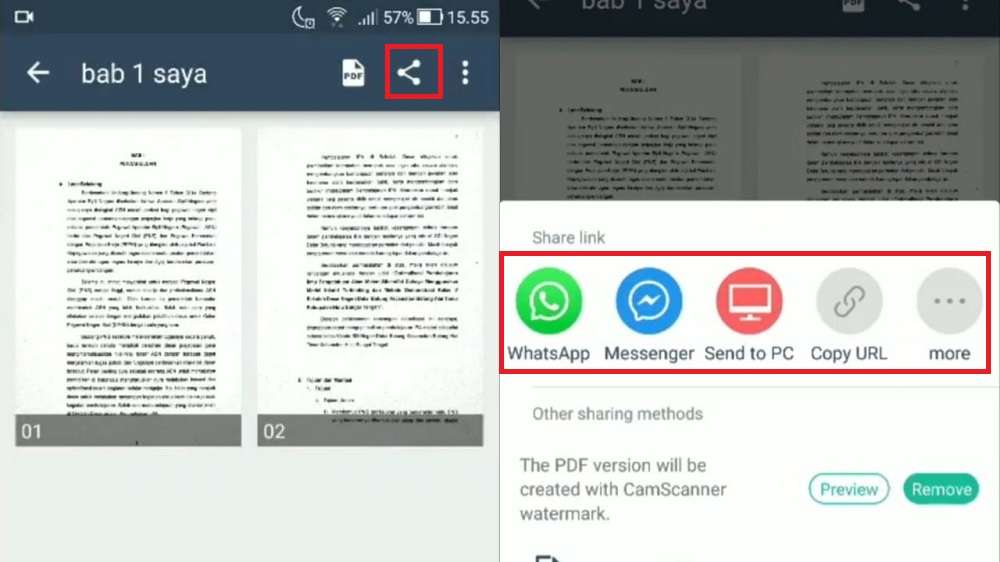
Hasil fotocopy dokumen dalam bentuk PDF tersebut bisa langsung Anda bagikan. Caranya dengan klik tombol logo “Share” dan pilih ingin membagikannya melalui apa. Anda bisa membagikannya lewat berbagai sosial media termasuk melalui WhatsApp.
Baca Juga: HP Jadi Mic Speaker Aktif dengan Bantuan Aplikasi WO Mic
Dokumen hasil fotocopy ini nantinya juga akan tersimpan pada penyimpanan ponsel. Tepatnya akan tersimpan dalam menu file pada HP dan bisa Anda buka kapan saja. Selain itu, Anda bahkan bisa mencetaknya dengan cara print seperti biasanya.
Demikianlah pembahasan mengenai cara fotocopy lewat HP yang cukup simpel dan mudah. Cara ini tentu saja sangat menguntungkan kita ketika hendak membuat salinan dokumen. Apalagi cara ini juga bisa menekan biaya, tenaga, dan waktu untuk fotocopy berbagai dokumen. (R10/HR-Online)






